Hogyan lehet frissíteni a router firmware-jét?
Alkalmas: N150RA, N300R Plus, N300RA, N300RB, N300RG, N301RA, N302R Plus, N303RB, N303RBU, N303RT Plus, N500RD, N500RDG, N505RDU, N600RD, A1004, A2004NS, A5004NS, A6004NS
Alkalmazás bemutatása: A különböző hatékonyság javítása vagy néhány hiba javítása érdekében a firmware új verziója fog megjelenni. A frissítés végrehajtásához kövesse az alábbi lépéseket.
1. LÉPÉS: Csatlakoztassa számítógépét az útválasztóhoz
1-1. Csatlakoztassa számítógépét az útválasztóhoz kábelen vagy vezeték nélkül, majd jelentkezzen be az útválasztóba a http://192.168.1.1 cím beírásával a böngésző címsorába.

Megjegyzés: A TOTOLINK útválasztó alapértelmezett IP-címe 192.168.1.1, az alapértelmezett alhálózati maszk pedig 255.255.255.0. Ha nem tud bejelentkezni, állítsa vissza a gyári beállításokat.
1-2. kérem kattintson Beállító eszköz ikon  hogy belépjen az útválasztó beállítási felületére.
hogy belépjen az útválasztó beállítási felületére.
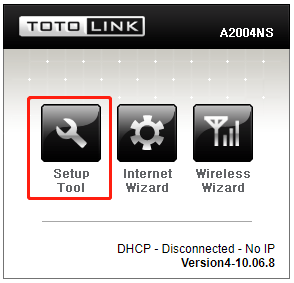
1-3. Kérjük, jelentkezzen be a Web Beállítási felület (az alapértelmezett felhasználónév és jelszó admin).
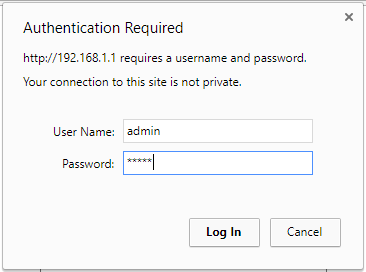
2. LÉPÉS:
Kattintson Speciális beállítások->Rendszer->Firmware-frissítés a bal oldali navigációs sávon.
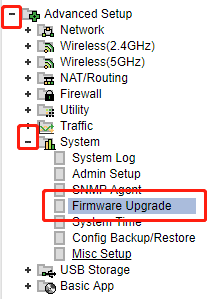
3. LÉPÉS:
Kattintson a Kiválasztás gombra File gombot a firmware verzió kiválasztásához, majd kattintson a Frissítés gombra. Az útválasztó újraindítása után a frissítés befejeződött.
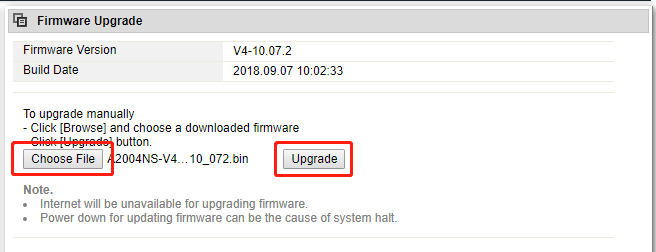
Feltöltés közben NE kapcsolja ki a készüléket és NE zárja be a böngészőablakot, mert az összeomolhatja a rendszert.
LETÖLTÉS
Az útválasztó firmware-ének frissítése – [PDF letöltése]



